如何在 PowerPoint、Google Slides、iMovie 等软件上进行画外音
有人说一张图片胜过千言万语。那么一段视频也一定胜过千言万语。不可否认,视频是一种传递信息的绝妙方式。然而,在许多情况下,在视频中添加画外音非常有意义。这可以提供额外的信息、评论等。本教程演示了常用的方法来 做画外音 像专业人士一样在 PC 或 Mac 电脑上操作。
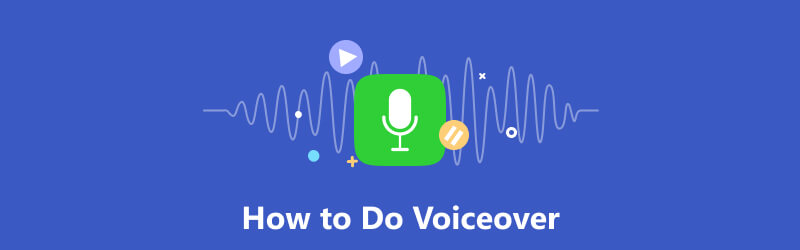
- 指南清单
- 第 1 部分:什么是画外音
- 第 2 部分:如何在任何屏幕上进行画外音
- 第 3 部分:如何在 PowerPoint 上添加画外音
- 第 4 部分:如何在 Google 幻灯片上添加画外音
- 第 5 部分:如何在 Canva 上添加画外音
- 第 6 部分:如何在 iMovie 上进行画外音
- 第 7 部分:有关如何进行画外音的常见问题解答
第 1 部分:什么是画外音
画外音是电影或表演过程中某人在屏幕外或舞台外的评论、指导或叙述的录音。在大多数情况下,它们通常由专业配音演员、解说员或播音员完成。然而,现在越来越多的普通视频博主和普通人为他们的视频和教程配音。
第 2 部分:如何在任何屏幕上进行画外音
ArkThinker Screen Recorder 是桌面上进行画外音的最简单方法。它可以捕获视频并同时添加旁白。更重要的是,输出质量令人印象深刻。
- 录制画外音并将其直接添加到您的视频中。
- 使用AI优化视频和音频质量。
- 通过硬件加速提高性能。
- 提供广泛的自定义选项和奖励工具。
以下是在桌面上进行画外音的步骤:
安装画外音工具
在 PC 上安装最佳配音工具后,启动它。Mac 上还有另一个版本。选择 录像机 继续。如果您只需要录制旁白,请选择 录音机 反而。

录制画外音
打开 展示 选项并根据视频设置录制区域。禁用 摄像头 选项,同时切换 系统声音 和 麦克风. 调整音量。点击 记录 按钮并开始配音。

编辑并保存画外音
完成后,单击 停止 按钮。然后您将进入预览窗口。在这里您可以查看结果并删除不需要的部分。右侧有视频编辑功能 历史 窗户。

第 3 部分:如何在 PowerPoint 上添加画外音
PowerPoint 是一种流行的演示工具。此外,您还可以在 PowerPoint 上为单张幻灯片或整个演示文稿添加画外音。此功能适用于 Microsoft 365、PowerPoint 2019、PowerPoint 2016 和 PowerPoint 2013。
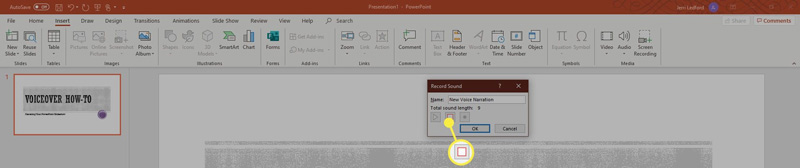
在 PowerPoint 中打开演示文稿。转到 插入 选项卡,选择音频,然后单击 录制音频.
输入画外音的名称,然后单击 记录 按钮开始配音。然后对着内置或外置麦克风讲话。
完成录制后,点击 停止 按钮上的 录制声音 对话框。然后对话框将变为扬声器图标。单击 玩 图标预听画外音。
笔记: 要在 PowerPoint 上为整个幻灯片添加画外音,请转到 幻灯片放映 选项卡,选择 录制幻灯片,然后按照说明进行操作。
第 4 部分:如何在 Google 幻灯片上添加画外音
Google Slides 是一种在线制作幻灯片的便携方式。与 PowerPoint 类似,您可以在 Google Slides 上进行画外音,将其保存到您的 Google Drive,然后随时将其插入幻灯片中。您唯一需要的是一个 Google 帐户。
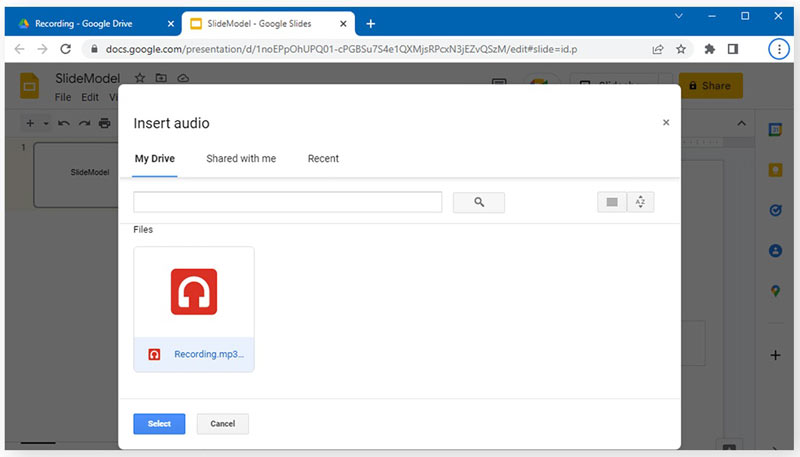
在 Google 幻灯片上创建新的幻灯片或打开现有的幻灯片。
前往 插入 顶部菜单栏上的菜单,然后选择 声音的。确保您已将配音文件上传到 Google Drive。然后转到 我的云端硬盘 选项卡上的 插入音频 对话框,然后选择音频文件。
根据您的需要自定义音频播放选项。接下来,您可以共享幻灯片或将其保存到您的帐户。
第 5 部分:如何在 Canva 上添加画外音
Canva 是一种使用网络浏览器发布演示文稿的流行方式。作为一款网络应用,您可以使用内置工具在 Canva 上添加画外音。它不需要您在桌面上安装任何东西。
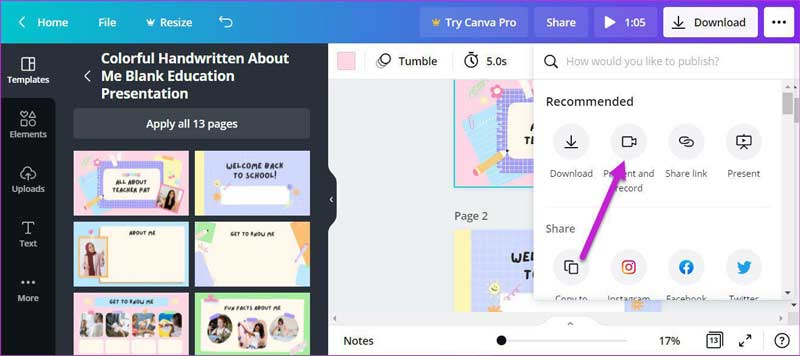
在 Web 应用上进行演示,点击 三点 图标。然后选择 呈现和记录.
准备好后,点击 开始录音 按钮并对着麦克风讲话。
提示: 您需要允许该应用程序访问您的麦克风。
切换到下一张幻灯片,继续在 Canva 上添加画外音。接下来,点击 结束录制 完成后,点击 完毕 并分享演示文稿。
第 6 部分:如何在 iMovie 上进行画外音
对于 Mac 用户来说,最简单的配音方式是使用 iMovie。预装的视频编辑器集成了配音功能,尽管有点简单。您可以尝试以下步骤来完成工作。
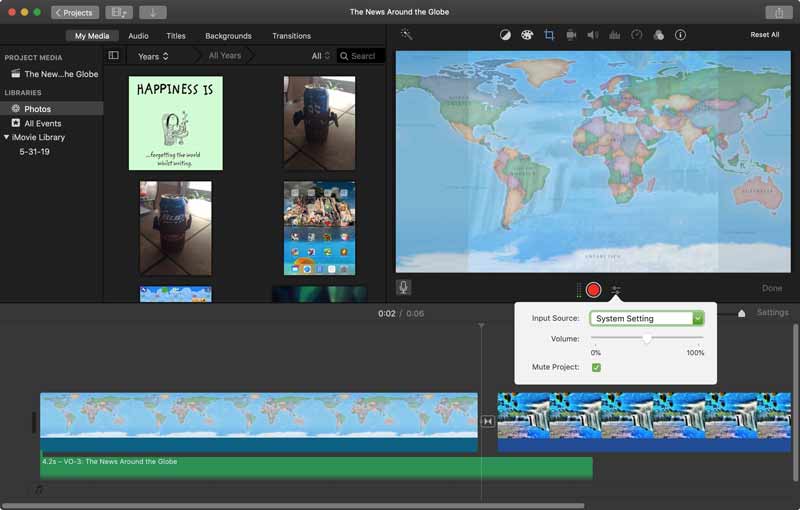
在 iMovie 上创建一个新的电影项目或打开一个现有项目。
将视频放在时间线上。将播放头移动到所需位置。然后点击 麦克风 图标或单击“录制” 画外音 在里面 窗户 菜单。
您可以通过点击 画外音选项 旁边的 记录 按钮。接下来,按下“录制”按钮开始在 iMovie 上添加画外音。
第 7 部分:有关如何进行画外音的常见问题解答
获得配音工作难吗?
如果您使用合适的配音工具并遵循正确的教程,那么这并不难。
任何人都可以成为配音演员吗?
由于成为配音演员没有正式的学位要求,因此任何人都可以成为配音演员。
配音需要什么设备?
您需要一台带有内置或外置麦克风和配音软件的笔记本电脑或平板电脑。
结论
现在,你应该明白了 如何配音 使用 PowerPoint、Google Slides、Canva、iMovie 等。您可以根据自己的情况选择合适的工具,并按照我们的指南为视频添加语音和旁白。ArkThinker 屏幕录像机是初学者的最佳选择。如果您还有其他问题,请随时在本文下方写下来。
你怎么看这个帖子?点击评价这篇文章。
出色的
评分: 4.9 / 5(基于 234 票)



